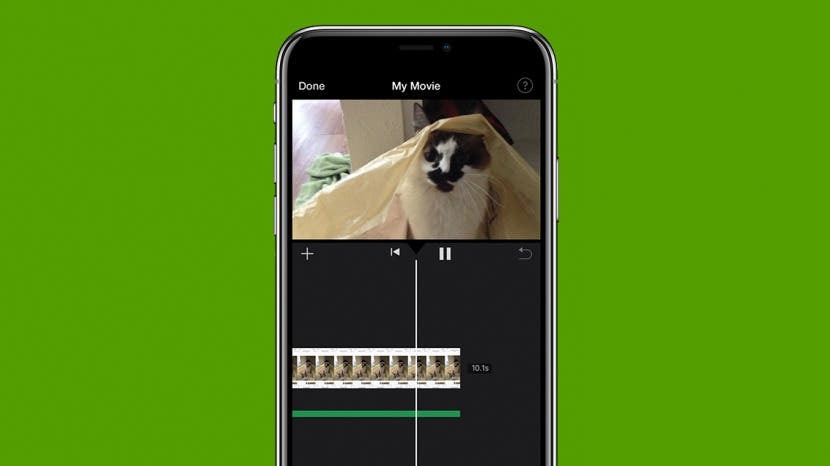
יש לכם סרטון מקסים, מצחיק או עמוס באקשן שאתם מתים להוסיף לו מוזיקה? אמנם אינך יכול להוסיף מוזיקה לסרטונים באמצעות אפליקציית התמונות שלך, אך החדשות הטובות הן שאתה יכול לעשות זאת עם אפליקציית Apple iMovie המקורית. להלן, נראה לך כיצד להוסיף מוזיקה לסרטון בחינם באמצעות iMovie ועם אפליקציית עריכת הווידאו InShot של צד שלישי.
קפוץ אל:
- כיצד להוסיף מוזיקה לסרטון ב-iMovie (אפליקציית אפל)
- כיצד להוסיף מוזיקה לסרטונים שלך עם InShot (אפליקציה של צד שלישי)
כיצד להוסיף מוזיקה לסרטון ב-iMovie (אפליקציית אפל)
אם יש לך אייפון, iMovie היא אחת מיישומי המניות המסופקים. אם מסיבה כלשהי אין לך את האפליקציה המקורית הזו של אפל באייפון שלך, אתה יכול להוריד בקלות iMovie מ-App Store בחינם. הדבר המסודר ב-iMovie הוא שיש לך אפשרות להוסיף מוזיקה גם לתמונות וגם לסרטונים. הנה איך להוסיף מוזיקה לתמונה או לסרטון iMovie:
- פתח את ה אפליקציית iMovie.

- בחר צור פרויקט.

- בחר סרט.

- תועבר לספריית אפליקציית התמונות שלך כדי להציג את התמונות או הסרטונים שלך.
- בֶּרֶז בחר ליד התמונה או הסרטון שאליו ברצונך להוסיף מוזיקה.

- הקש על סמל פלוס.

- בֶּרֶז שֶׁמַע.

- אם אתה רוצה להוסיף אפקט קול מהנה, הקש אפקטים קוליים.

- כדי להוסיף שיר מספריית המוזיקה שלך, הקש המוסיקה שלי.

- אם ברצונך להוסיף פסקול לסרטון שלך, הקש פסקולים.

- הקש כדי לבחור רצועה ולהתחיל לנגן אותה.

- הקש על סמל פלוס כדי להוסיף את הרצועה לסרטון שלך.

- הקש על סמל הפעלה/השהה לתצוגה מקדימה של הסרטון שלך עם הפסקול.

- בֶּרֶז בוצע כדי לשמור את השינויים שלך.

אם תחליט שאתה לא אוהב את המסלול שבחרת, תוכל להחליף אותו בקלות על ידי בחירת מסלול אחר באמצעות השלבים שלמעלה. סקרן ורוצה ללמוד עוד על עריכת תמונות או וידאו באייפון שלך? שקול להירשם בחינם הטיפ היומי.
כיצד להוסיף מוזיקה לסרטונים שלך עם InShot (אפליקציה של צד שלישי)
לפני שתתחיל, תרצה להוריד InShot מ-Apple App Store אם עדיין אין לך אותה. אפליקציית עריכת וידאו זו של צד שלישי מקלה על הוספת מוזיקה לסרטונים שלך. הנה איך להוסיף מוזיקה לסרטון באייפון שלך באמצעות אפליקציית InShot.
- פתח את ה אפליקציית InShot.

- בחר וִידֵאוֹ.

- הקש כדי לבחור סרטון מספריית התמונות שלך.

- הקש על סמל סימן ביקורת כדי לפתוח את הסרטון שלך באפליקציית InShot.

- בֶּרֶז מוּסִיקָה.

- בֶּרֶז מסלולים.

- בחר אלבום כדי להציג רצועות ספציפיות.

- הקש על שיר כדי להשמיע אותו.

- בֶּרֶז להשתמש כדי להוסיף שיר לסרטון שלך.

- אם אתה מתכנן לפרסם את הסרטון בפלטפורמה מקוונת (כגון YouTube) הקש עותק והדבק את הטקסט הזה בתיאור הסרטון שלך.

- הקש על סמל הפעלה/השהה לתצוגה מקדימה של הסרטון שלך עם השיר נוסף.

- הקש על סמל סימן ביקורת כדי לשמור את הסרטון עם השיר החדש שהוספת.

זה כל מה שיש בזה! אולי יעניין אותך גם ללמוד כיצד להוסיף שיר לאפליקציית התמונות שלך מיקס זיכרון, שהן מצגות של התמונות המובילות שלך מחופשות, הרפתקאות או תקופות זמן שונות.
פרטי מחבר

פרטי מחבר
Ashleigh Page היא כותבת תכונה עבור iPhone Life. עם רקע במדעי המחשב וכתיבה יצירתית, היא אוהבת לשלב היבטים של טכני ויצירתי. חובבת טכנולוגיה מושבעת, היא מעריצה את מוצרי אפל ומתעדכנת בחידושים האחרונים. כשהיא לא עובדת, לעתים קרובות מוצאים את אשלי מכינה סיפורים קצרים גחמניים (ולפעמים שטותיים), מטיילת ומשחקת כדורעף חול.